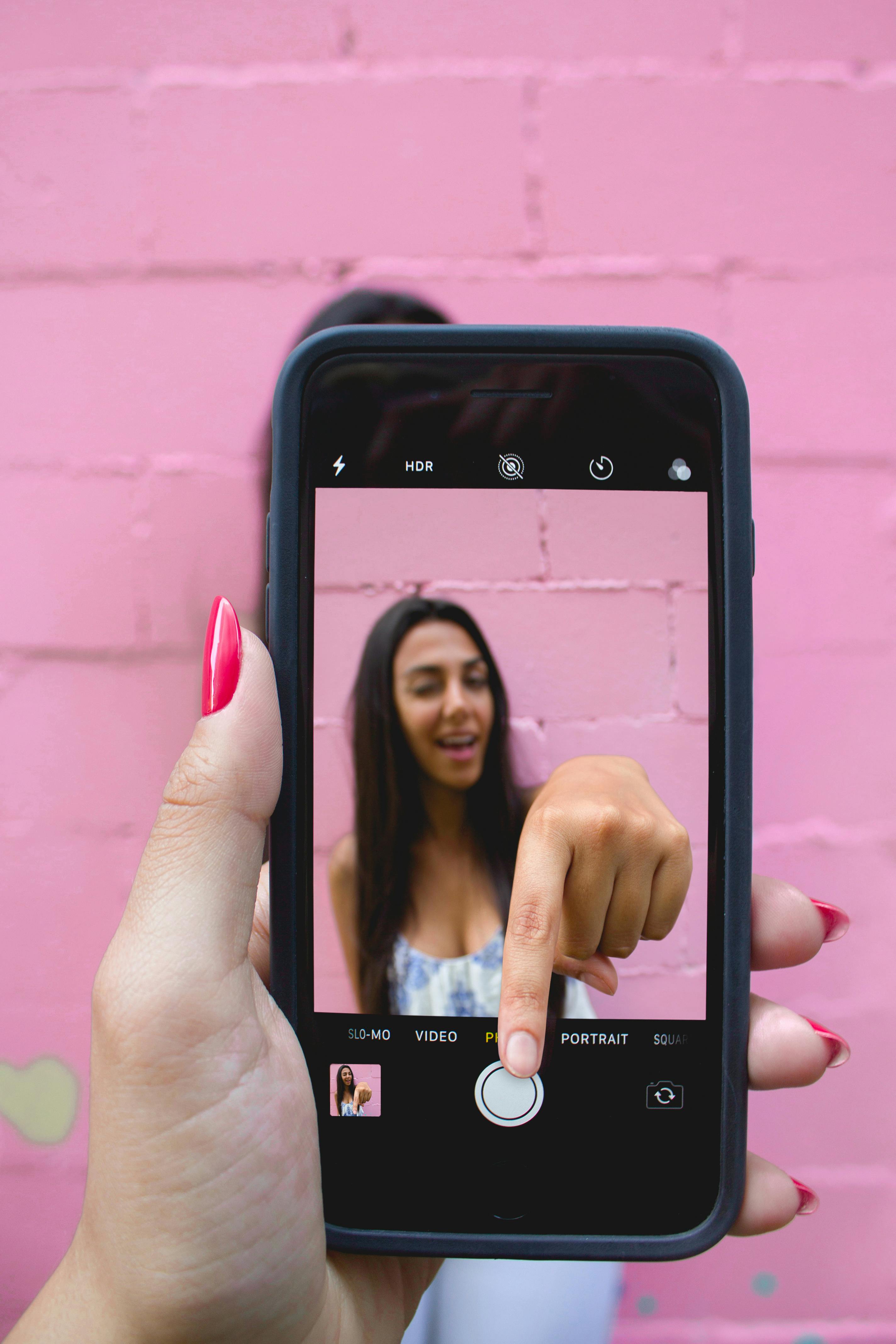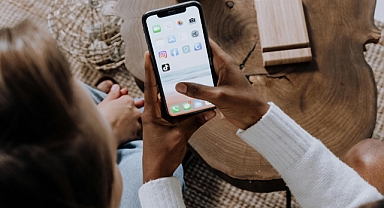Yeni iOS Güncellemelerinden Sonra Eski iPhone'u Hızlandırmanın Yolları
Eski bir iPhone'unuz mu var ve yeni iOS güncellemeleri telefonunuzu yavaşlattı mı? Endişelenmeyin! Doğru optimizasyonlarla eski iPhone'unuzu daha hızlı, verimli ve kullanılabilir hale getirebilirsiniz. Bu rehberde, eski iPhone'unuzu yeni gibi yapmanın en etkili yollarını paylaşacağız.
Kullanılmayan Uygulamaları ve Widget'ları Kaldırın (H2)
iPhone'unuzda kullanmadığınız uygulamaları tespit edip silerek hem depolama alanı kazandırabilir hem de cihazın performansını artırabilirsiniz. Bunun için:
- Ayarlar > Genel > iPhone Depolama menüsüne giderek hangi uygulamaların fazla yer kapladığını görebilirsiniz.
- Kullanmadığınız uygulamaları buradan kaldırabilirsiniz.
- Ana ekranınızda fazla widget kullanmamaya özen gösterin.

Depolama Alanını Temizlemek İçin iCloud Kullanın (H2)
Depolama alanının dolması, iPhone'unuzun yavaşlamasına neden olabilir. iCloud kullanarak fotoğraf ve videolarınızı yedekleyebilir ve cihazınızın daha hızlı çalışmasını sağlayabilirsiniz:
- Ayarlar > iCloud > Fotoğraf ve Videoları Otomatik Yükle ayarını etkinleştirin.
- Optimize iPhone Depolama özelliğini kullanarak yüksek çözünürlüklü dosyaları buluta taşıyın.
Safari Verilerini Temizleyin (H2)
Zamanla biriken çerezler ve önbellek dosyaları Safari'yi yavaşlatabilir. Tarayıcınızı hızlandırmak için:
- Ayarlar > Safari > Geçmişi ve Web Sitesi Verilerini Temizle seçeneğini kullanın.
- Bu işlem, hem tarayıcınızı hızlandıracak hem de iPhone'unuzda boş alan yaratacaktır.
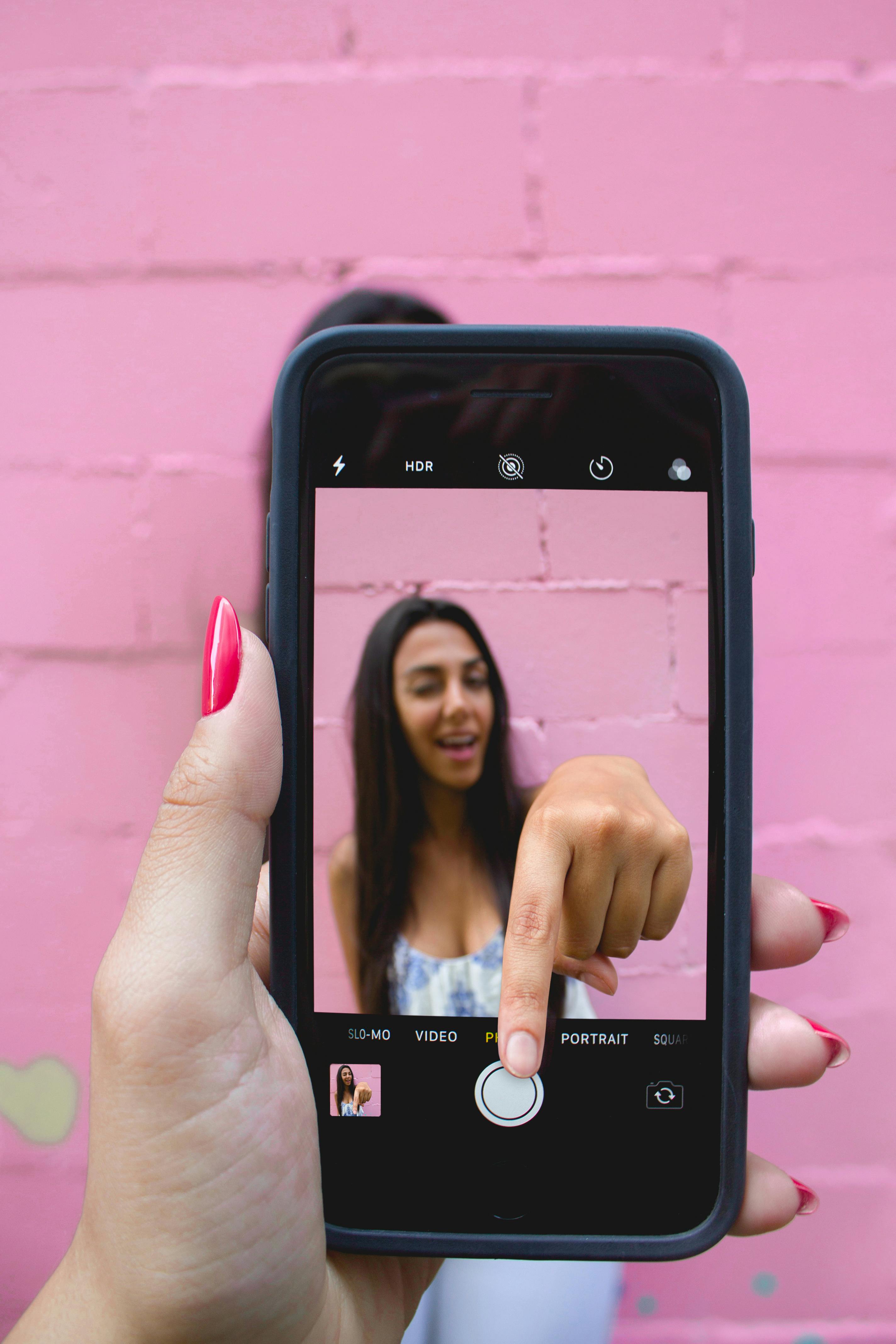
Hareket ve Şeffaflık Efektlerini Azaltın (H2)
Eski iPhone'lar, yeni iOS sürümleriyle gelen görsel efektler yüzünden yavaşlayabilir. Bunu önlemek için:
- Ayarlar > Erişilebilirlik > Hareket bölümünden Hareketi Azalt ayarını etkinleştirin.
- Ayarlar > Erişilebilirlik > Ekran ve Metin Boyutu > Şeffaflığı Azalt seçeneğini aktif hale getirin.
- Bu ayarlar, görsel efektleri azaltarak iPhone'unuzu daha hızlı hale getirecektir.
Otomatik Uygulama Güncellemelerini Kapatın (H2)
Otomatik uygulama güncellemeleri, cihazınızın arka planda gereksiz işlem yapmasına neden olabilir. Bunu kapatmak için:
- Ayarlar > App Store menüsüne gidin.
- Otomatik Güncellemeler seçeneğini kapatın.
- Artık uygulamaları manuel olarak güncelleyebilir, iPhone'unuzu rahatlatabilirsiniz.
Arka Plan Uygulama Yenilemesini Devre Dışı Bırakın (H2)
Bazı uygulamalar arka planda güncellenerek iPhone'unuzu yavaşlatabilir. Bunu önlemek için:
- Ayarlar > Genel > Arka Plan Uygulama Yenileme menüsüne gidin.
- Gereksiz uygulamalar için arka plan yenilemeyi kapatın.
Pil Değiştirme ve Düşük Güç Modunu Kapatma (H2)
Eğer iPhone'unuzun pil ömrü azaldıysa ve cihaz beklenmedik şekilde kapanıyorsa, pil değiştirmeyi düşünmelisiniz. Apple yetkili servislerinde pil değişim hizmeti alabilirsiniz.Ayrıca
Düşük Güç Modu da cihazınızı yavaşlatabilir. Yeni bir pil taktıktan sonra:
- Ayarlar > Pil > Düşük Güç Modu ayarını kapatın.
Bu değişiklikler, eski iPhone'unuzu yeni gibi hissettirecek!
"Eski iPhone'unuzu hızlandırmak ve yeni iOS güncellemelerinden sonra daha iyi performans almanın yollarını mı arıyorsunuz? Depolama temizliği, pil optimizasyonu ve diğer etkili yöntemleri keşfedin!"
- Eski iPhone'u hızlandırma
- iOS güncelleme performans artırma
- iPhone depolama temizleme
- iPhone pil değişimi
- Arka plan uygulamalarını kapatma
Bu optimizasyonlarla eski iPhone'unuzdan maksimum verim alabilirsiniz. Sorularınızı ve deneyimlerinizi yorumlarda paylaşmayı unutmayın!